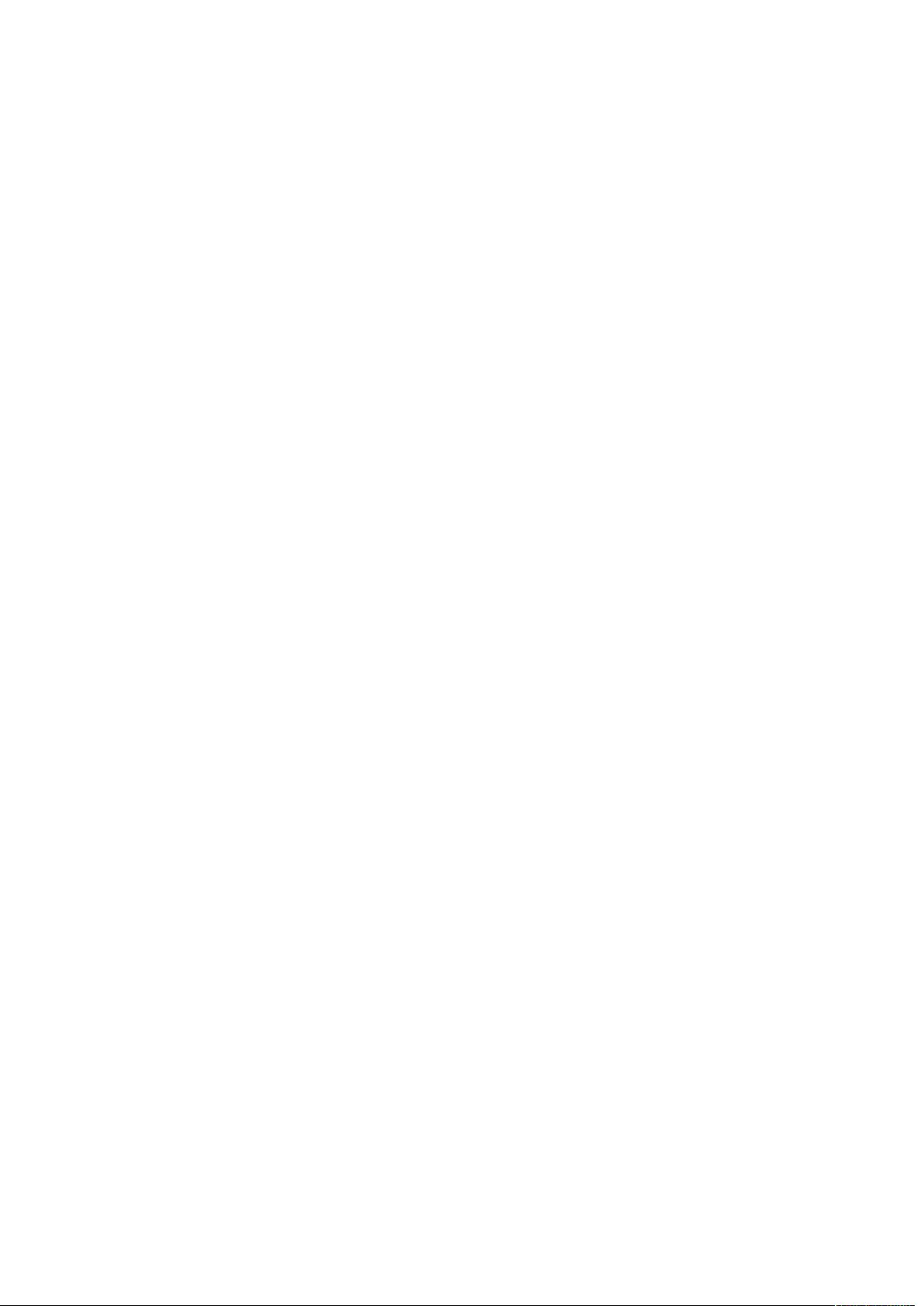InstallShield自定义对话框实现指南
"InstallShield自定义对话框的创建与风格设定"
在软件安装过程中,有时我们需要根据特定需求添加自定义的对话框。InstallShield作为一款知名的安装制作工具,提供了这样的功能,允许用户创建并集成自定义对话框。本文将探讨如何在InstallShield 6.22版本中创建具有InstallShield Wizard风格的自定义对话框,并介绍如何通过脚本控制对话框上的输入和控件有效性。
首先,创建具有InstallShield Wizard风格的对话框,主要是为了保持用户界面的一致性,提供良好的用户体验。这涉及到以下几个关键点:
1. **功能说明**(①):这是对话框顶部的文字,通常以黑体显示,用来描述当前步骤的目的。在自定义对话框中,我们可以通过创建一个ID为50的静态控件,并开启其Transparent属性,位置设为(10,3),然后在Caption中填写功能说明,InstallShield会自动将文字转换为黑体。
2. **补充说明**(②):这部分内容是对功能说明的进一步解释,同样使用静态控件(ID为51),设置位置为(17,15),透明属性也需要开启,Caption中填入补充说明。
3. **InstallShield图标**(③):为了保持风格统一,我们可以使用一个静态控件来展示InstallShield的图标。由于图标通常为位图或图标文件,需要将其设置为静态控件,并调整合适的位置和大小。
4. **InstallShield标注**(④):这部分通常是公司名称或产品信息,同样可以通过静态控件实现,但具体实现方式可能因版本和需求不同而略有差异。
除了上述视觉元素的设置,还需要考虑自定义对话框的行为控制。这通常通过InstallScript脚本来实现,例如:
- **输入验证**:可以编写脚本来检查用户在对话框中输入的信息是否合法,如是否为空、格式是否正确等。
- **控件有效性**:根据安装过程中的状态,某些控件可能需要启用或禁用。InstallScript可以动态改变控件的状态,确保用户只能在合适的时机进行操作。
创建自定义对话框时,还可以利用InstallShield提供的资源编辑工具,如Microsoft Visual C++ 6.0,来设计对话框布局,添加和修改控件,以及编写和调试脚本。
通过理解InstallShield的内在机制,结合资源编辑工具和InstallScript脚本语言,开发者可以定制出符合项目需求的对话框,提升安装程序的专业性和用户体验。在实际操作中,应参照InstallShield的文档和在线资源,不断实践和调试,以达到理想的效果。
点击了解资源详情
点击了解资源详情
点击了解资源详情
155 浏览量
109 浏览量
2021-12-26 上传
2009-03-30 上传
2024-10-30 上传
2024-10-30 上传
zw0227
- 粉丝: 0
最新资源
- Saber仿真下的简化Buck环路分析与TDsa扫频
- Spring框架下使用FreeMarker发邮件实例解析
- Cocos2d捕鱼达人路线编辑器开发指南
- 深入解析CSS Flex布局与特性的应用
- 小学生加减法题库自动生成软件介绍
- JS颜色选择器示例:跨浏览器兼容性
- ios-fingerprinter:自动化匹配iOS配置文件与.p12证书
- 掌握移动Web前端高效开发技术要点
- 解决VS中OpenGL程序缺失GL/glut.h文件问题
- 快速掌握POI技术,轻松编辑Excel文件
- 实用ASCII码转换工具:轻松实现数制转换与查询
- Oracle ODBC补丁解决数据源配置问题
- C#集成连接器的开发与应用
- 电子书制作教程:你的文档整理助手
- OpenStack计费监控:使用collectd插件收集统计信息
- 深入理解SQL Server 2008 Reporting Services